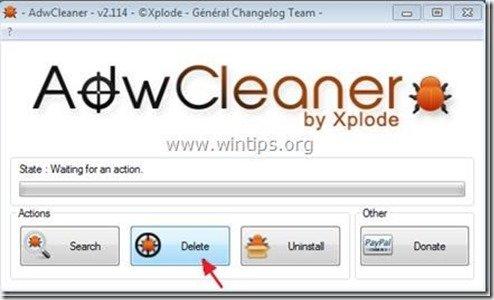Table of contents
"Snap.do" (search.snap.do) by ReSoft.Ltd 是一个浏览器广告软件和劫持程序,它将你的互联网主页改为 "search.snap.do "并修改浏览器的搜索设置。"snap.do "模仿谷歌搜索引擎并执行浏览重定向到恶意网站。 啪啪啪.做 劫持者被捆绑在其他软件安装程序内,因此,当你在电脑上安装免费软件时,你必须始终注意。
要删除" Snap.do搜索 ” & “ Snap.do工具条 使用下面的步骤,从你的电脑上下载""。
点击这里查看关于如何移除的详细视频 Snap.do搜索 ” & “ Snap.do工具条 ”

如何删除" Snap.do搜索 ” & “ Snap.do工具条 "从你的计算机上。
第1步:从控制面板中卸载由 "snap.do "安装的应用程序。
1. 要做到这一点,请到 开始 > 控制面板 .
{Windows 8: 右击 关于 左下角 并选择 控制面板 }
{Windows XP: 开始 > 设置 > 控制面板 . }
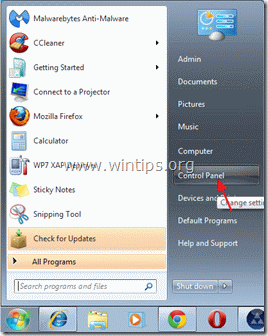
2. 双击打开" 添加或删除程序 ",如果你有Windows XP或
“ 程序和功能 "如果你有Windows 8、7或Vista)。

3. 在程序列表中,找到并 删除/卸载。
a. Snap.do (由ReSoft.Ltd.提供)
b. QuickShare
c. 删除 任何其他不需要的应用程序从" 瑞思特有限公司 "出版商。
d. 删除 任何其他不需要的应用程序从" 潘多网络 "出版商。
e. 删除 任何其他不需要的应用程序从" 林库里 "出版商
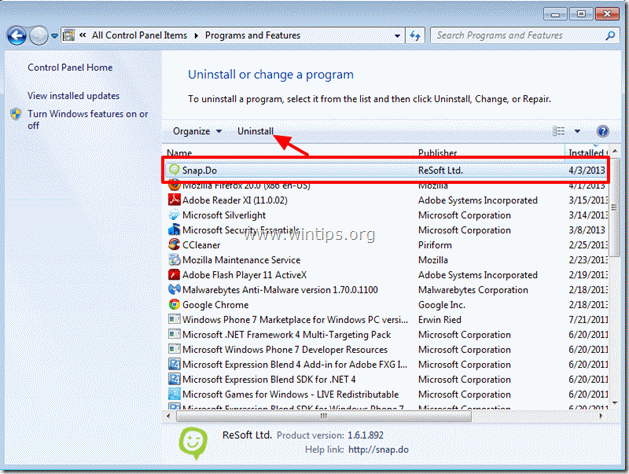
第2步:从您的互联网浏览器应用程序中删除 "snap.do搜索 "和snap.do工具条。
Internet Explorer, Google Chrome, Mozilla Firefox
Internet Explorer
如何从Internet Explorer中删除 "snap.do搜索 "和snap.do工具条并恢复浏览器设置。
1.打开Internet Explorer 然后打开" 互联网选项 ”.
要做到这一点,请从IE的文件菜单中选择" 工具 " > " 互联网选项 ”.
通知*。 在最新版本的IE中,按" 装备 "图标  在右上方。
在右上方。
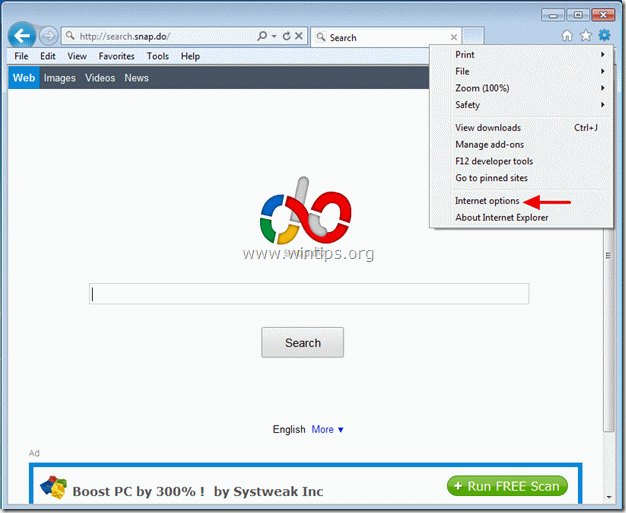
2. 点击" 高级 "标签。

3. 选择" 复位 ”.

4. 勾选(启用)" 删除个人设置 "框,并选择 "重置"。

5. 复位动作完成后,按" 关闭 ",然后选择" OK "来退出Internet Explorer选项。

6.重新启动Internet Explorer 并着手进行 第3步 .
谷歌浏览器
如何从Chrome浏览器中删除 "snap.do搜索 "和snap.do工具条并恢复浏览器设置。
1. 打开谷歌浏览器,进入chrome菜单  并选择" 设置 ".
并选择" 设置 ".
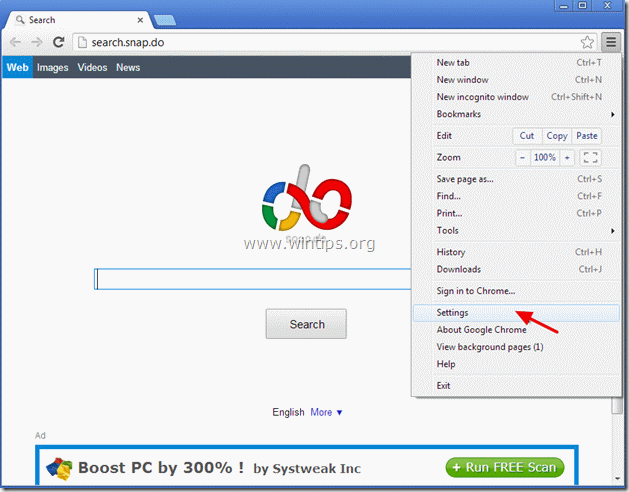
2. 找到" 启动时 "部分,并选择" 设置页面 ”.
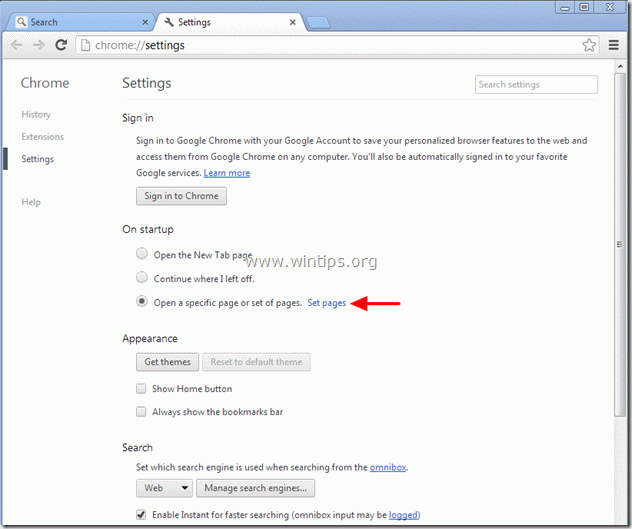
3.删除 的"。 搜索 - feed.snp.do" 通过按""从启动页面中搜索页面。 X "的符号在右边。
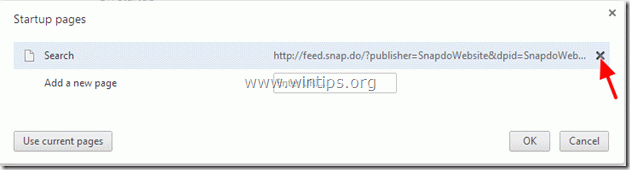
4.设置你喜欢的启动页面 (例如:http://www.google.com),然后按" OK ”.

5. 在" 外观 "部分的检查,以启用" 显示主页按钮 "选项,并选择" 变化 ”.

6.删除 的"。 饲料.snap.do "条目来自" 打开这个页面 "框,并选择" OK ”. 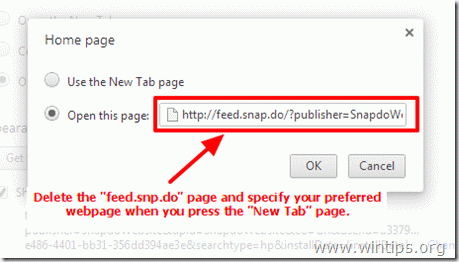
7. 转到" 搜索 "部分,并选择" 管理搜索引擎 ”.
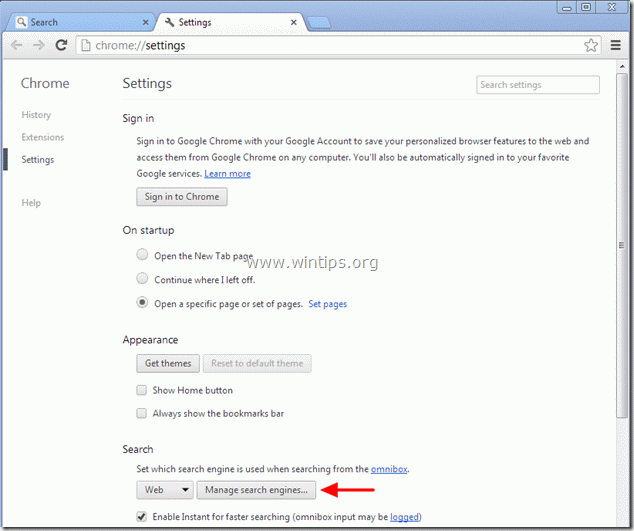
8.选择你喜欢的默认搜索引擎 (例如谷歌搜索),然后按" 使之成为默认的 ”.
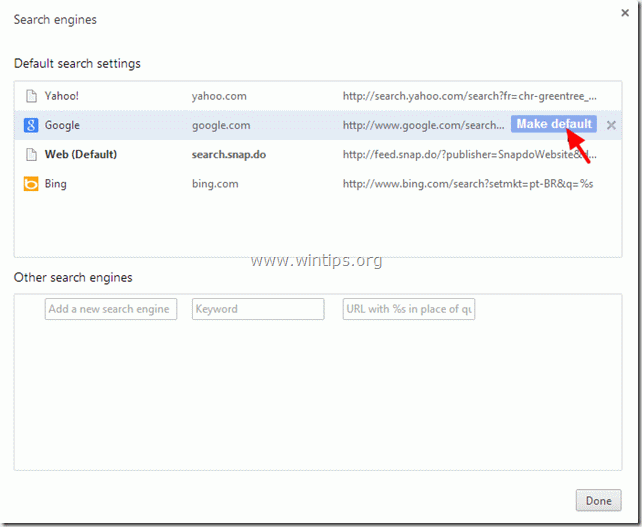
9. 选择" 网络 - search.snap.do " 搜索引擎和 移除它 按" X "的符号在右边。
然后选择" 已完成 "来关闭" 搜索引擎 "窗口。
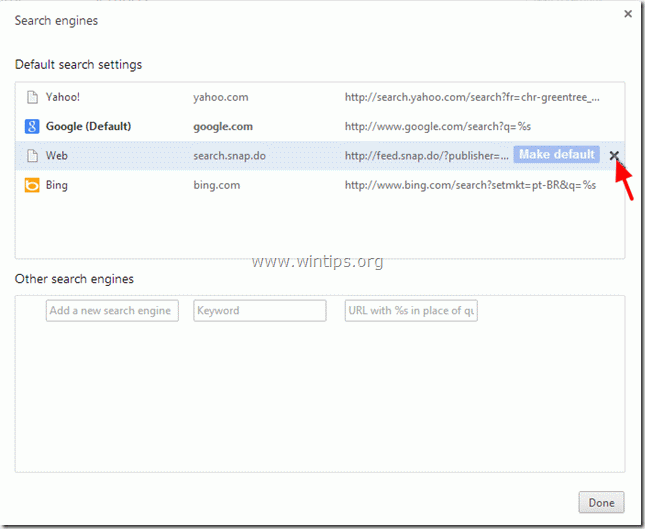
10. 选择" 扩展"。 从左边的窗格中选择。
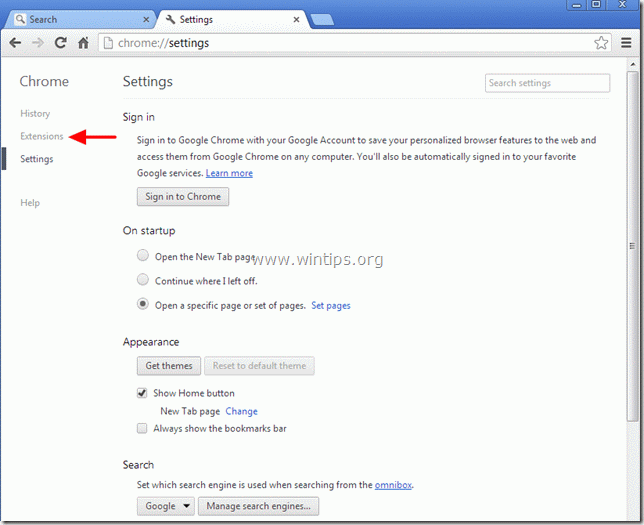
11.删除 的"。 啪啪啪.做 "或(和)" 快速分享 "扩展 按 "回收站 "键 当确认对话框出现时,点击 移除 .
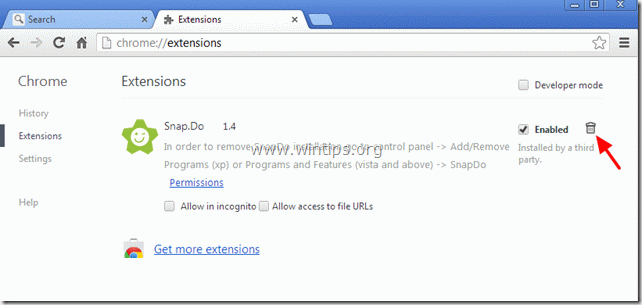
12.重新启动谷歌浏览器 并着手进行 第3步 .
火狐浏览器
如何从Firefox中删除 "snap.do搜索 "和snap.do工具栏并恢复浏览器设置。
1. 点击" 火狐" 在Firefox窗口左上方的菜单按钮,然后进入 至 “ 帮助 " > " 故障排除信息 ”.
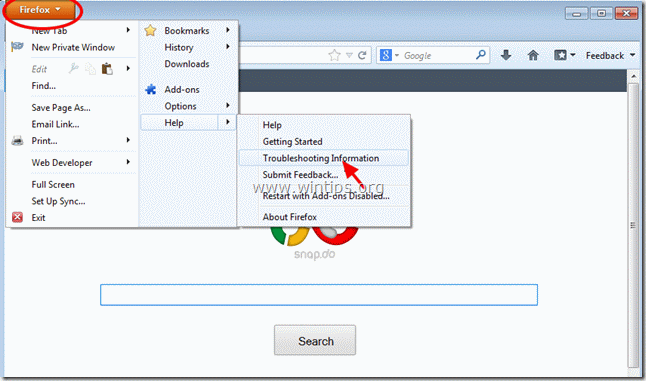
3. 在" 故障排除信息 "窗口,按" 重置火狐浏览器 "按钮,以 将火狐浏览器重置为默认状态 .

4. 新闻" 重置火狐浏览器 :再次。

5. 复位工作完成后,火狐浏览器重新启动。
6. 关闭所有的火狐浏览器窗口,并 进入下一个步骤。
第3步:使用 "AdwCleaner "清理剩余的注册表项。
1.下载并保存 "AdwCleaner "工具到你的桌面。

2.关闭所有打开的程序 和 双击 打开 "AdwCleaner" 从你的桌面上。
3. 新闻" 删除 ”.
4. 新闻" OK ",在 "AdwCleaner - 信息 "窗口,按" OK "再次 重新启动你的电脑 .
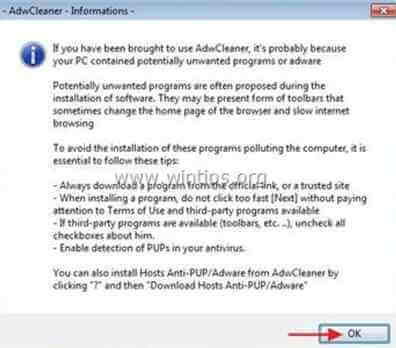
5. 当你的电脑重新启动时。 关闭 "AdwCleaner "信息(readme)窗口,继续下一步。
第4步。 使用 "垃圾软件移除工具 "移除潜在的不需要的程序(PUPs)。
1. 下载并运行 JRT - Junkware Removal Tool.

2. 按任何一个键开始扫描你的电脑,""。 JRT - 垃圾清除工具 ”.

3. 请耐心等待,直到JRT扫描和清理你的系统。
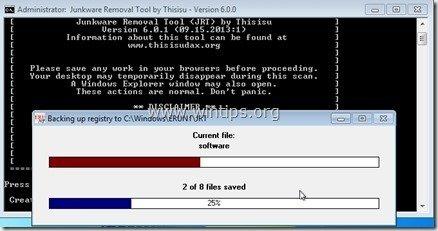
4. 关闭JRT日志文件,然后 重新启动 你的电脑。
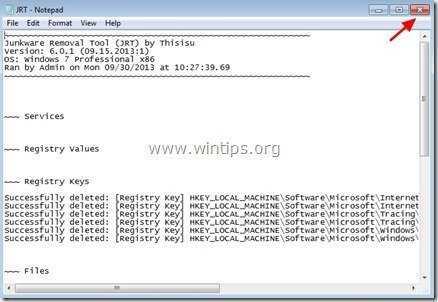
第5步:清除你的电脑中剩余的恶意威胁。
下载 和 安装MalwareBytes Antimalware Free 程序来清理你的计算机上残留的恶意威胁。
*如果你不知道如何安装和使用" MalwareBytes反恶意软件 ",请阅读这些说明。
建议。 为了确保你的计算机是干净和安全的。 在Windows "安全模式 "下进行Malwarebytes反恶意软件的全面扫描 .*
*要进入Windows安全模式,请按" F8 当你的电脑启动时,在Windows标志出现之前,按""键。 Windows高级选项菜单 在你的屏幕上出现"",使用你的键盘上的箭头键来移动到 安全模式 选项,然后按 "进入 “.
第6步:清理不需要的文件和条目。
使用" CCleaner "程序,并进入 清洁 你的系统从临时 互联网文件 和 无效的注册表项。*
* 如果你不知道如何安装和使用 "CCleaner"。 阅读这些说明 .
第7步:重新启动计算机,使变化生效,并用防病毒程序进行全面扫描。

Andy Davis
A system administrator s blog about Windows